- 1. rész Zene átvitele iPadről iPodra a FoneTrans for iOS segítségével
- 2. rész Zene átvitele iPadről iPod-ra az Apple Music segítségével
- 3. rész Zene átvitele iPadről iPod-ra az iTunes segítségével
- 4. rész Zene átvitele iPadről iPodra a Finder segítségével
- 5. rész Zene átvitele iPadről iPodra AirDrop segítségével
- 6. rész. Gyakran ismételt kérdések a zene iPadről iPod-ra való átvitelével kapcsolatban
Zene átvitele iPadről iPodra – A legjobb módszerek 2023-ben
 általa megosztva Boey Wong / 23. június 2022. 09:00
általa megosztva Boey Wong / 23. június 2022. 09:00 iPadem és iPodom van, és zenét szeretnék átvinni iPadről iPod-ra. Tudsz zenét átvinni iPadről iPod-ra?
Egyes felhasználók egynél több iOS-eszközzel is rendelkezhetnek, és szeretnének zenefájlokat, dalokat és egyebeket könnyedén tárolni különböző eszközökön. Néha előfordulhat, hogy különféle célokból zenét kell átvinnie egyik eszközről a másikra.
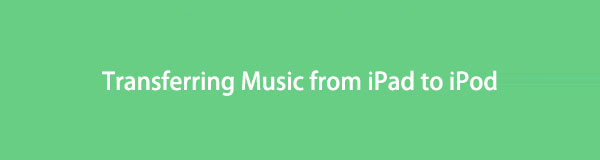
A legjobb válaszokat kapja, ha további megoldásokat szeretne találni arra vonatkozóan, hogyan viheti át a zenét iPadről iPodra.

Útmutató
- 1. rész Zene átvitele iPadről iPodra a FoneTrans for iOS segítségével
- 2. rész Zene átvitele iPadről iPod-ra az Apple Music segítségével
- 3. rész Zene átvitele iPadről iPod-ra az iTunes segítségével
- 4. rész Zene átvitele iPadről iPodra a Finder segítségével
- 5. rész Zene átvitele iPadről iPodra AirDrop segítségével
- 6. rész. Gyakran ismételt kérdések a zene iPadről iPod-ra való átvitelével kapcsolatban
1. rész Zene átvitele iPadről iPodra a FoneTrans for iOS segítségével
Számos harmadik féltől származó eszköz segít az iOS-adatok kezelésében. A legtöbb hasonló tulajdonságokkal rendelkezik, és érdemes közülük kiválasztani a megfelelőt. Itt, FoneTrans az iOS számára a leginkább ajánlott. Először is, professzionális és funkcionális funkciókkal rendelkezik, amelyek segítenek az adatok átvitelében a számítógép és az eszköz között. Még az iTunes adatait is könnyedén átviheti szelektíven.
Másodszor, könnyen használható. Az egyszerű kialakítás megmutatja, hogyan kell használni ezt az eszközt, és könnyedén megértheti.
Az iOS-hez tartozó FoneTrans használatával szabadon élvezheti az adatok iPhone-ról számítógépre történő átvitelét. Az iPhone szöveges üzeneteit nem csak számítógépre lehet átvinni, hanem fényképeket, videókat és névjegyeket is könnyen áthelyezhet a számítógépre.
- Fotók, videók, névjegyek, WhatsApp és további adatok átvitele könnyedén.
- Az adatok áttekintése az átvitel előtt.
- iPhone, iPad és iPod touch érhetők el.
Az alábbiakban bemutatjuk, hogyan használhatja a FoneTrans for iOS alkalmazást zenék iPadről iPod-ra való áthelyezéséhez.
1 lépésTöltse le és telepítse a FoneTrans for iOS programot számítógépére, majd indítsa el a programot.

2 lépésCsatlakoztassa az iPadet és az iPod Touchot a számítógéphez, majd válassza ki a lehetőséget zene fület a fő felület bal oldali paneljén.
3 lépésA jobb oldalon láthatja az összes elérhető fájlt, jelölje be az átvinni kívánt elemeket.
4 lépésKattintson az exportálás ikonra és válassza ki az iPodját.
Ha azonban rajongója az Apple-módszereknek, a következő részekből megismerheti a részletes lépéseket.
Az iOS-hez tartozó FoneTrans használatával szabadon élvezheti az adatok iPhone-ról számítógépre történő átvitelét. Az iPhone szöveges üzeneteit nem csak számítógépre lehet átvinni, hanem fényképeket, videókat és névjegyeket is könnyen áthelyezhet a számítógépre.
- Fotók, videók, névjegyek, WhatsApp és további adatok átvitele könnyedén.
- Az adatok áttekintése az átvitel előtt.
- iPhone, iPad és iPod touch érhetők el.
2. rész Zene átvitele iPadről iPod-ra az Apple Music segítségével
A frissítés után az Apple egy kényelmes funkciót biztosít a felhasználó számára, hogy fizikai kapcsolattal vagy anélkül kezelje zenei fájljait. Ha Ön előfizetett az Apple Music szolgáltatásra, figyelmesen olvassa el ezt a részt, és tanulja meg az oktatóanyagot az iPad zenék iPod-ra átviteléről.
1 lépésiPaden és iPodon nyissa meg a beállítások app és válassza ki zene.
2 lépésÉrintse Szinkronizálás könyvtár bekapcsolni. Ez a lehetőség nem jelenik meg, ha nem fizet elő az Apple Music vagy az iTunes Match szolgáltatásra.

Azok számára, akik nem előfizetők az Apple Music-hoz, továbbra is vannak más alternatívái a zenék iPadről iPod-ra másolására.
3. rész Zene átvitele iPadről iPod-ra az iTunes segítségével
Kezdetben az iPhone-felhasználóknak az iOS-adatokat a számítógépen lévő iTunes segítségével kell kezelniük. Egyes felhasználók számára az iTunes kissé bonyolult lehet az adatok átvitele, mivel bizonyos akadályai és korlátai vannak. Itt azonban megmutatjuk az egyértelmű utasításokat a zene iPadről iPod-ra való átviteléhez.
1 lépésNyissa meg az iTunes alkalmazást a számítógépen, majd csatlakoztassa az iPadet.
2 lépésKattintson az eszköz ikonra, és válassza a lehetőséget zene a bal oldalon.
3 lépésJelölje be a Zene szinkronizálása melletti négyzetet, és kattintson a gombra Szinkronizálás gomb. Kérjük, várja meg, amíg befejeződik.

4 lépésHúzza ki az iPadet, és csatlakoztassa az iPod-ot. Ismételje meg a fenti folyamatot.
Tudod, az iTunes csak Windowson és korábbi macOS-en fut. Mi van, ha nincs iTunes? Mozogj.
4. rész Zene átvitele iPadről iPodra a Finder segítségével
A Finder, az Apple music és egyéb funkciók felváltották az iTunes-t a későbbi macOS-en, ezeket a zenefájlok kezelésére is használhatja. Tehát itt megtudhatja, hogyan helyezhet át iPad zenét iPod-ra.
Az iOS-hez tartozó FoneTrans használatával szabadon élvezheti az adatok iPhone-ról számítógépre történő átvitelét. Az iPhone szöveges üzeneteit nem csak számítógépre lehet átvinni, hanem fényképeket, videókat és névjegyeket is könnyen áthelyezhet a számítógépre.
- Fotók, videók, névjegyek, WhatsApp és további adatok átvitele könnyedén.
- Az adatok áttekintése az átvitel előtt.
- iPhone, iPad és iPod touch érhetők el.
Zene átvitele iPadről iPodra a Finder segítségével
A Finder segíthet bizonyos feladatok elvégzésében a mindennapi életben. Ha nem fizetett elő az Apple Music szolgáltatásra, használhatja annak egyedi funkcióját a különböző szakaszok kezeléséhez, például Általános, Zene, Filmek, TV-műsorok, Podcastok, Hangoskönyvek, Könyvek, Fényképek és Fájlok. Így az alábbiakban zenét vihet át vele.
1 lépésNyissa meg a Findert a számítógépen, csatlakoztassa az iPadet és az iPodot a számítógéphez.
2 lépésVálassza az iPad elemet a bal oldalon, majd válassza a lehetőséget zene. Jelölje be a jelölőnégyzetet Szinkronizálja a zenét iPad-jével, ennek megfelelően válasszon opciókat a lapon, majd kattintson alkalmaz.
3 lépésIsmételje meg a fenti lépéseket iPodon.
Azok, akik szeretik a vezeték nélküli módszereket, áttérhetnek a következő részre az AirDropról.
5. rész Zene átvitele iPadről iPodra AirDrop segítségével
Az Apple csak iOS-eszközökhöz és Mac számítógépekhez rendelkezik néhány speciális funkcióval. Például az AirDrop segítségével különféle fájlokat vihet át az eszköz és a számítógép között. Ha zenét szeretne átvinni, akkor az is használható.
Itt található az oktatóanyag, hogyan viheti át az iPad zenéit iPodra az AirDrop segítségével.
1 lépésÁllítsa be az AirDropot Csak névjegyek vagy Mindenki iPaden és iPod Touchon is. Ezután ellenőrizze, hogy be van-e kapcsolva a Wi-Fi, a személyes hotspot és a Bluetooth.
2 lépésiPaden nyissa meg a zene alkalmazást, és koppintson az átvinni kívánt zenére. Koppintson a megosztás gombra, és válassza ki földre száll.
3 lépésKeresse meg az iPodot az eszközök között, és koppintson rá.
4 lépésAz iPod képernyőjén válassza a lehetőséget Kap gombot, amikor megjelenik egy képernyő.
Elkezdi küldeni és fogadni a zenefájlokat, és ellenőrizheti őket, miután befejezték.
Az iOS-hez tartozó FoneTrans használatával szabadon élvezheti az adatok iPhone-ról számítógépre történő átvitelét. Az iPhone szöveges üzeneteit nem csak számítógépre lehet átvinni, hanem fényképeket, videókat és névjegyeket is könnyen áthelyezhet a számítógépre.
- Fotók, videók, névjegyek, WhatsApp és további adatok átvitele könnyedén.
- Az adatok áttekintése az átvitel előtt.
- iPhone, iPad és iPod touch érhetők el.
6. rész. Gyakran ismételt kérdések a zene iPadről iPod-ra való átvitelével kapcsolatban
1. Hogyan szinkronizálhatom a teljes iTunes-könyvtárat az iPodommal?
Kövesse a 3. részben leírt lépéseket az iTunes könyvtár számítógépről iPodra való teljes szinkronizálásához. És azt is engedélyezheti, hogy az iPodot fizikai kapcsolat nélkül Wi-Fi-vel szinkronizálja.
2. Át lehet vinni zenét iPadről iPodra számítógép nélkül?
Igen. Az iCloudon és az Apple Musicon kívül az AirDrop segítségével zenét és egyéb fájlokat is átmásolhat.
3. Tudsz zenét letölteni iPadről iPod-ra?
Igen. Jelentkezzen be ugyanazzal az Apple ID-vel iPodon és iPaden, majd nyissa meg az Apple Music alkalmazást, és koppintson a Letöltés gombra, hogy elmentse őket iPodra.
4. Miért nem szinkronizál az iPadem a Mac gépemmel?
Először győződjön meg arról, hogy ugyanazzal az Apple ID-vel jelentkezett be iPaden és Macen is. Másodszor, győződjön meg arról, hogy a megfelelő módszereket használta az iPad és a Mac szinkronizálásához.
5. Hogyan lehet zenét átvinni iPadről iPod shuffle-re?
Ha iPod shuffle-t használ, szinkronizálnia kell az eszközt a Mac rendszerrel a 4. részben található Finder segítségével.
Ez mind az 5 megoldás az iPad zenéjének professzionális és erőfeszítés nélküli átviteléhez az iPod-ra. E választások között FoneTrans az iOS számára a legjobb az Ön számára; felhasználóbarát felülettel rendelkezik, amely még a kezdők számára is lehetővé teszi az iOS adatok egyszerű kattintással történő átvitelét. Sőt, az iTunes könyvtárat szelektíven vagy teljesen kezelheti vele. Miért ne töltse le és élvezze előnyeit most!
Az iOS-hez tartozó FoneTrans használatával szabadon élvezheti az adatok iPhone-ról számítógépre történő átvitelét. Az iPhone szöveges üzeneteit nem csak számítógépre lehet átvinni, hanem fényképeket, videókat és névjegyeket is könnyen áthelyezhet a számítógépre.
- Fotók, videók, névjegyek, WhatsApp és további adatok átvitele könnyedén.
- Az adatok áttekintése az átvitel előtt.
- iPhone, iPad és iPod touch érhetők el.
